home ftp server快速搭建ftp服务器的技巧
Home Ftp Server中是一款简单易用的免费FTP软件,可以让你的朋友共享FTP服务器上的资料,那么怎么用home ftp server快速搭建ftp服务器,相信还有很多小伙都不知道吧!今天为了帮助大家,特地亲自演示了一下home ftp server快速搭建ftp服务器的技巧,希望大家可以学会。
Home Ftp Server快速搭建ftp服务器的技巧如下;
软件安装一路默认即可,在选择安装目录时,我们可以修改目录地址。
安装Home Ftp Server后,我们点击左下角电脑开始--所有程序--home series--home ftp server--home ftp server 来启动软件,如下图。
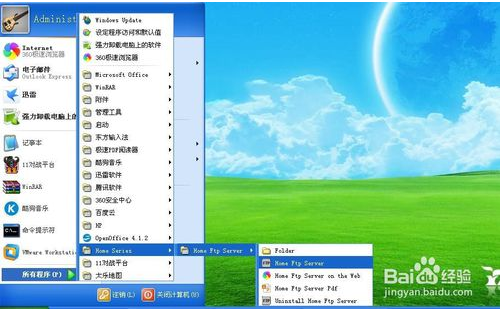
点击new account 添加新的用户,如下图。
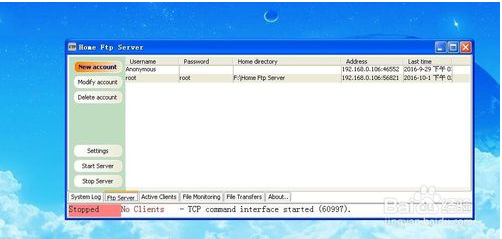
填写用户名、密码和相关路径,如下图。
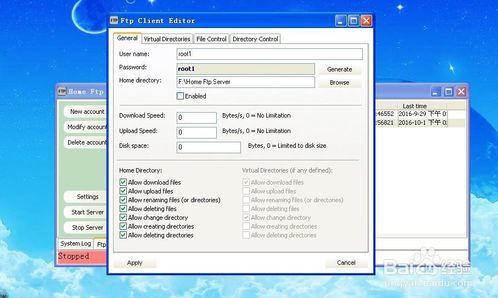
[!--empirenews.page--]
勾选enable 点击apply,如下图。
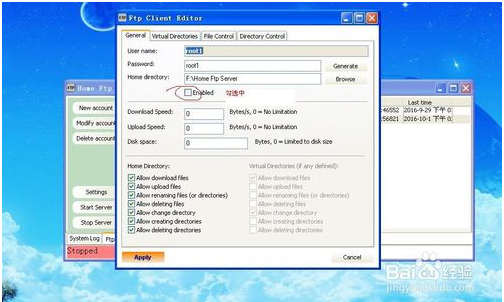
点击setting,打开set对话框,点击log标签项,勾选log 并选择log路径,如下图。
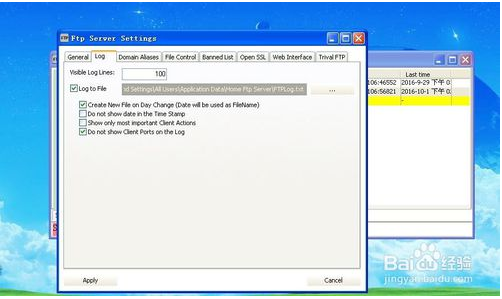
点击start server来启动服务器,如下图。
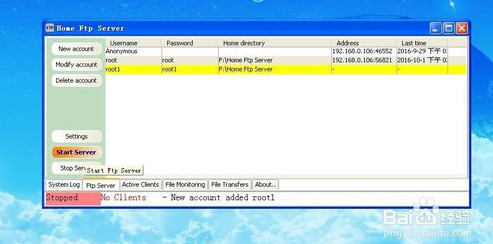
启动后,效果如下图,我们可以看到当前的状态和连接的用户,如下图。
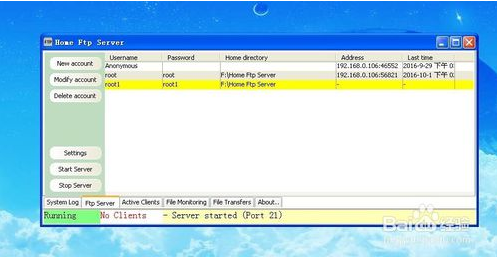
以上便是home ftp server快速搭建ftp服务器的技巧了,需要的小伙伴赶紧动手试试看吧,希望可以帮助到你,感谢大家对我们系统天地的喜欢,觉得本文不错就收藏和分享清理吧!如果大家有什么更好的方法也可以和我们分享一下!